< この記事をシェア >
ドコモの広告メール「メッセージS」を停止する方法です。
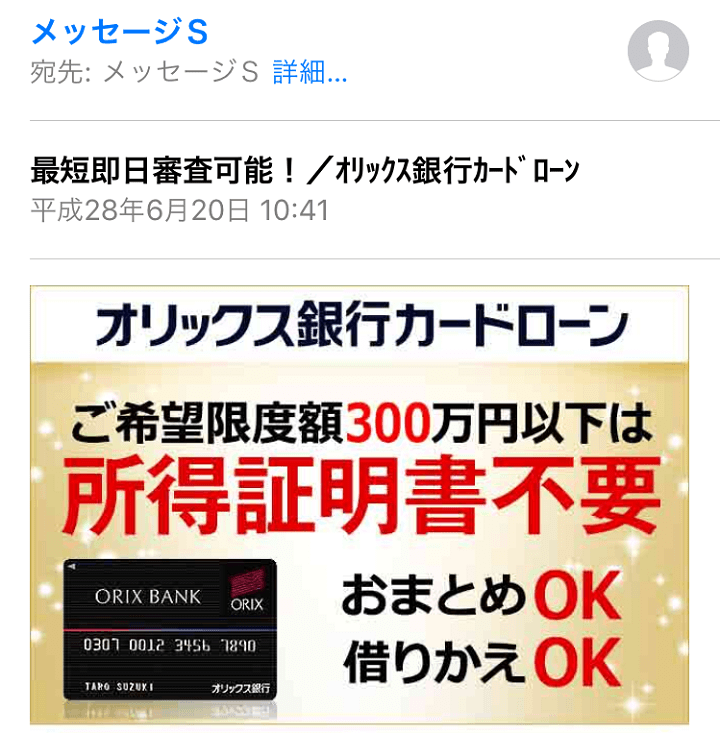
最近、いろいろあってドコモメールの設定をちょこちょことやっています。
ドコモメールをイジイジしているとメールを受信したので見たら「メッセージS」
がっつり広告メールでした。。
メッセージSは、Androidスマホで対応しているものだとドコモメールアプリ、iPhoneの場合はプロファイルを入れていればAppleのメールアプリに普通にメッセージR/Sフォルダに入ります。
※ガラケー自体からあるものですが。
ちょうどいろいろと設定していたのでメッセージSを停止しました。
スマホだろうとガラケーだろうとメッセージSだけ配信停止は普通にできます。
ということでメッセージSの受信を停止する方法を紹介します。
メッセージRを含めたiOS端末での停止方法は↓の記事をどうぞ。
【ドコモ】メッセージSを配信停止する方法
小ネタ。メッセージSのSってスペシャルらしい。。

すげーどうでもいいし、昔からそうなんでしょうが、ドコモのメッセージSのSって「スペシャル」の略らしいです。
何がスペシャルなのか…
まぁどうでもいいですが。。
iPhoneから停止してみた。もちろんAndroidやガラケーからでもOK
PCからでもできるけど契約中のSIMを挿したLTE状態のスマホからがオススメ。IDとパスワードをスルーしてログインできる
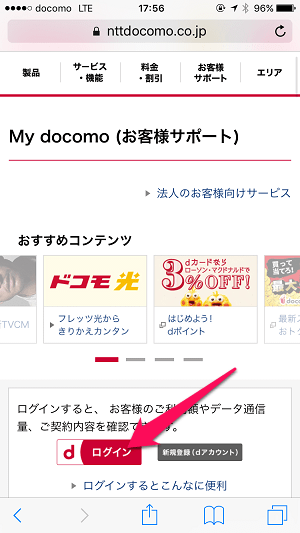
メッセージSの停止は、マイドコモから設定できます。
⇒ https://www.nttdocomo.co.jp/mydocomo/
設定自体はPCからでもできますが、ログインなどが面倒なのでメッセージSを停止したい回線のSIMを挿したスマホ(iPhoneでもOK)をLTEにした状態でアクセスすることをオススメします。
(たしかデータのカウントも無かったはず。多分です)
アクセスするだけでマイドコモにログインできます。
Wi-FiやPCからのアクセスした場合は「ログイン」をタップします。
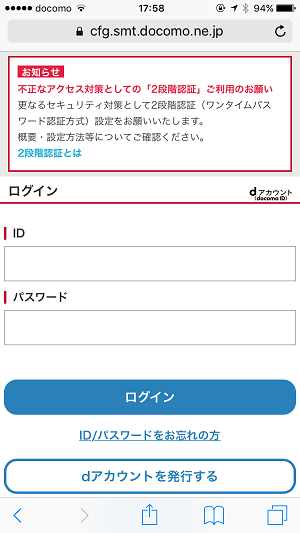
Wi-FiやPCからのアクセスの場合、ドコモIDを使ってマイドコモにログインします。
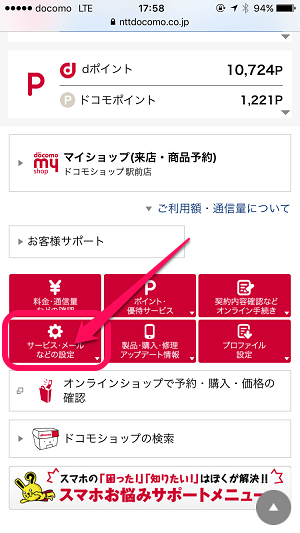
ログインできたら「サービス・メールなどの設定」をタップします。
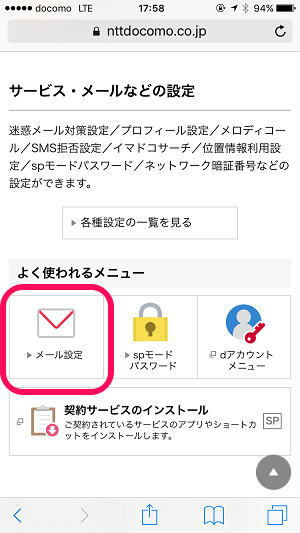
画面がスクロールして表示される「メール設定」をクリックします。
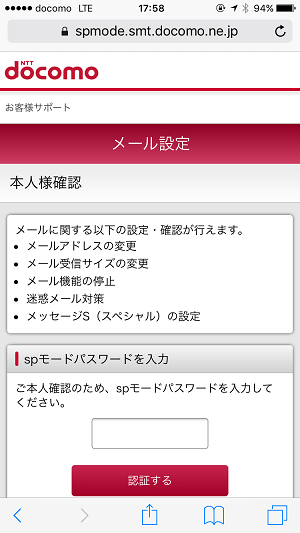
SPモードパスワードを入力します。
※4ケタの数字のやつです。
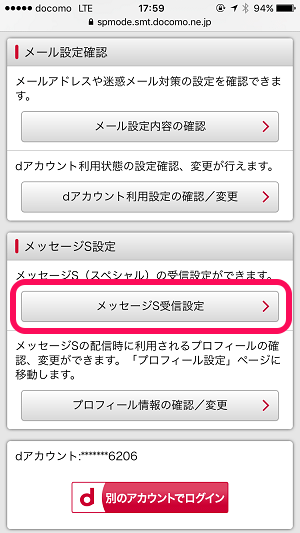
メール設定画面が開いたら下にスクロールして「メッセージS受信設定」をタップします。
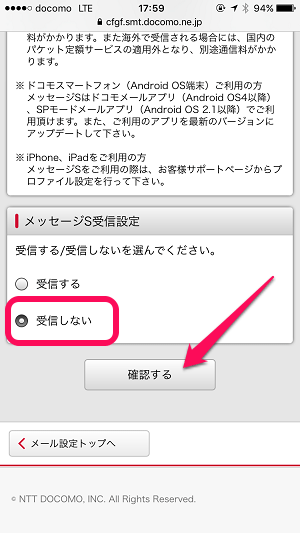
開いた画面を下にスクロールすると「受信設定」の項目があります。
ここを「受信しない」に設定して「確認する」をタップします。
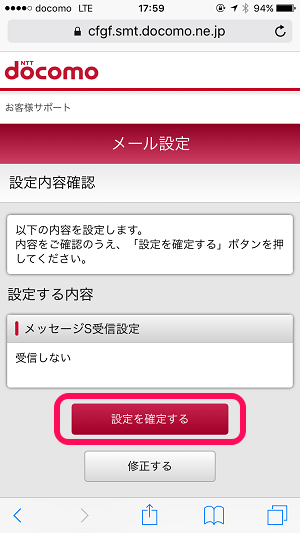
最終確認画面が表示されます。
「設定を確定する」をタップすれば、メッセージSの配信が停止されます。
メッセージRはともかくSはけっこうな広告メール。停めてもいいかも。
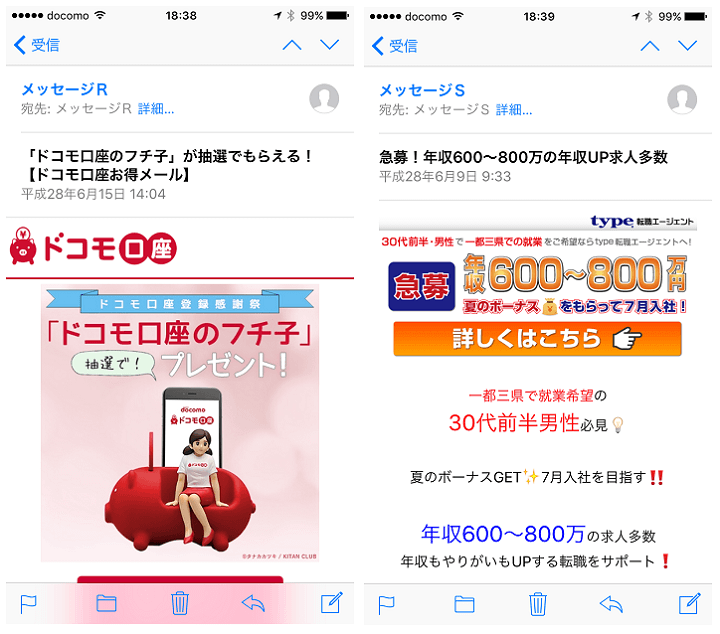
↑の左がメッセージR、右がメッセージSです。
これは個人的な感想を含んでいるのもありますが、メッセージSはRに比べるとかなりガッツリ広告です。
Rがdゲームやドコモ口座などドコモ系のサービスの紹介だったりする一方、Sはキャッシングローンや家買わない?的なアレが来ます。。
こんなメッセージはメールじゃいらないよという人は↑の方法でメッセージSを停止しておくといいかもしれません。
iPhoneにプロファイルを入れた後、メッセージSが届くよー、イヤだという人はやってみてくださいな。
メッセージRを含めたiOS端末での停止方法は↓の記事をどうぞ。
< この記事をシェア >
\\どうかフォローをお願いします…//
このドコモメールの「メッセージS」のみを配信停止する方法 – iPhoneやAndroidスマホからサクッと停止できるの最終更新日は2016年9月11日です。
記事の内容に変化やご指摘がありましたら問い合わせフォームまたはusedoorのTwitterまたはusedoorのFacebookページよりご連絡ください。


























